- O que causa o erro 0x80080005 do Windows Update?
- Soluções para resolver o erro do Windows Update 0x80080005:
- Solução 1: desinstale ou desative o software antivírus de terceiros
- Solução 2: execute as ferramentas SFC e DISM
- Solução 3: use o solucionador de problemas do Windows Update
- Solução 4: corrija o problema de acesso à pasta de informações do volume do sistema
- Solução 5: redefina os descritores de segurança do BITS
- Solução 6: desative o Windows Update Service temporariamente
- Solução 7: faça alterações nas configurações de política de grupo
- Solução 8: Editor do Registro
O Windows Update é um processo necessário para todos os computadores Windows. Ele apresenta novos recursos, corrige bugs e melhora a estabilidade do sistema. Mas os usuários do Windows 10 têm relatado um erro que os impede de baixar as novas atualizações em seus computadores. Sempre que eles tentam baixar as atualizações, uma mensagem aparece com um código de erro 0x80080005 e notifica os usuários para tentarem novamente mais tarde.
Os motivos do erro não foram especificados na mensagem de erro. Portanto, temos que considerar todos os possíveis motivos que podem criar esse erro do Windows Update 0x80080005. Se você também está enfrentando esse mesmo problema, não se preocupe. Neste artigo, mostraremos algumas soluções rápidas que ajudarão você a resolver esse erro.
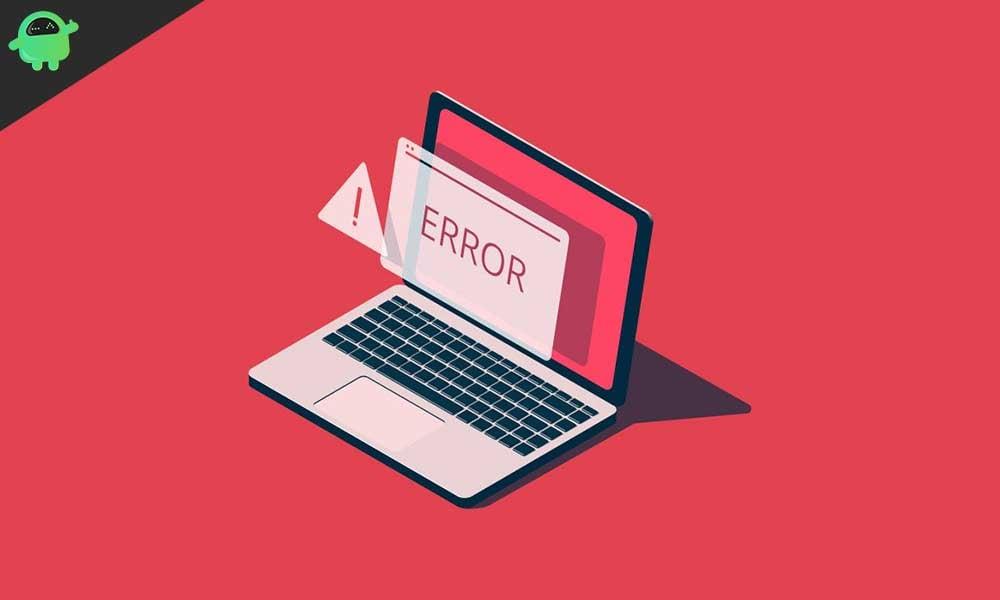
O que causa o erro 0x80080005 do Windows Update?
Uma lista de possíveis causas que podem criar o erro
- Interferência de um software antivírus de terceiros
- Problema com o serviço de transferência inteligente em segundo plano (BITS).
- Seu computador não consegue acessar a pasta System Volume Information.
- Os arquivos de atualização estão danificados.
Agora que você se familiarizou com os motivos que podem produzir o erro 0x80080005 do Windows Update, siga as soluções. Veja qual funciona para o seu computador.
Soluções para resolver o erro do Windows Update 0x80080005:
Solução 1: desinstale ou desative o software antivírus de terceiros
Às vezes, o software antivírus de terceiros se torna superprotetor e começa a interferir no processo de atualização do Windows. Suponha que você tenha algum software antivírus de terceiros instalado em seu computador. Nesse caso, é hora de desinstalá-los ou desativá-los temporariamente. Seu computador já possui um programa de segurança embutido, o Window Defender, que é suficiente para proteger seu computador contra vírus. Portanto, você não precisa de um software de segurança externo para isso. Depois de desinstalar ou desabilitar o software antivírus de terceiros, verifique o erro.Se o erro for resolvido, considere alterar seus programas de segurança de terceiros.
Anúncios
Solução 2: execute as ferramentas SFC e DISM
O erro do Windows Update 0x80080005 também pode surgir devido a arquivos de atualização danificados. Para corrigir esse problema, você precisa usar a ferramenta interna System File Checker (SFC). Siga esses passos.
- Primeiro, clique com o botão direito do mouse no Começar cardápio e escolha o Prompt de Comando (admin) opção.
- Na janela do prompt de comando, digite a seguinte linha de comando.
sfc/scannow

- Imprensa Digitar.
- Após o término do processo, verifique o erro.
Se você não conseguiu executar uma verificação SFC, siga estas etapas para executar a ferramenta DISM.
- Você tem que clicar com o botão direito do mouse no Começar cardápio.
- Agora, escolha o Prompt de Comando (admin) opção.
- Execute a seguinte linha de comando e pressione Digitar.
DISM /Online /Cleanup-Image /RestoreHealth

Anúncios
- Você também pode usar esta linha de comando alternativa- DISM /Online /Cleanup-Image /RestoreHealth /source:WIM:X:SourcesInstall.wim:1 /LimitAccess
(Onde “X” é a letra da unidade em que o ISO do Windows 10 está presente)
- Aguarde a conclusão do processo e verifique se você pode instalar as atualizações do Windows.
Solução 3: use o solucionador de problemas do Windows Update
Propaganda
O erro também pode ser produzido devido a alguns componentes confusos do Windows Update. Para redefinir ou reparar esses componentes, você deve executar a solução de problemas do Windows Update.
- Imprensa Tecla Windows + I.
- Abra o Aplicativo de configurações opção.

- Vou ao Atualização e segurança aba.
- No painel esquerdo, escolha o Solucionar problemas opção.

- No painel direito, localize o atualização do Windows opção e clique no botão Execute o solucionador de problemas botão.
- Siga as instruções na tela.
- Depois que o processo terminar, veja se você pode baixar as atualizações
Solução 4: corrija o problema de acesso à pasta de informações do volume do sistema
Às vezes, seu computador não consegue acessar a pasta de informações do volume do sistema, o que cria o erro do Windows Update 0×80080005.Para corrigir esse problema, siga estas etapas e faça seu computador acessar a pasta de informações do volume do sistema.
Anúncios
- Clique com o botão direito do mouse no Começar menu para abrir o WinX
- Escolha o Prompt de Comando (Admin) opção.
- Agora, digite a seguinte linha de comando na janela do prompt de comando e pressione Digitar.
cmd.exe /c takeown /f “C: Informações de Volume do Sistema*” /R /D S && icacls “C: Informações de Volume do Sistema*”” /grant:R SISTEMA:F /T /C /L

- Após a conclusão do processo, feche a janela do prompt de comando e reinicie o seu PC.
- Veja se o erro continua a ocorrer enquanto você atualiza seu Windows.
Solução 5: redefina os descritores de segurança do BITS
Em alguns casos, os descritores de segurança do Serviço de Transferência Inteligente em Segundo Plano (BITS) começam a criar problemas que levam ao erro 0x80080005 do Windows Update. Para corrigir esse problema, você deve seguir estas etapas e redefinir os descritores de segurança do BITS.
- Imprensa Tecla Windows + R.
- Modelo “cmd” e clique em “OK.”
- Abrir Prompt de comando com privilégios administrativos.
- Agora, digite as seguintes linhas de comando na janela do prompt de comando e pressione Digitar após cada linha de comando ser executada com sucesso.
net stop wuauserv
net stop cryptSvc
bits de parada de rede
net stop msserver
ren C:\Windows\SoftwareDistribution SoftwareDistribution.old
ren C:\Windows\System32\catroot2 catroot2.old
net start wuauserv
net start cryptSvc
bits de início líquido
net start msserver
pausa
- Após o término do processo, reinicie o computador e verifique o erro.
Solução 6: desative o Windows Update Service temporariamente
É possível que o erro esteja ocorrendo devido a alguns problemas presentes no Windows Update Service. Portanto, para corrigir o erro 0x80080005, você deve desabilitar o Windows Update Service e reiniciar o serviço para verificar o erro.
- Imprensa Tecla Windows + R.
- Modelo “Serviços.MSC” e pressione Digitar.

- Depois de Gerenciamento de Serviços janela se abre, encontre o atualização do Windows opção.
- Dê um duplo clique sobre ele para abrir seu Propriedades.

- Em seguida, escolha seu tipo de inicialização como “Desabilitado.”
- Escolher “Aplicar” e clique em “OK” para salvar as alterações.
- Agora, reinicie o computador.
- Vá para a janela Serviços e abra o Propriedades do serviço Windows Update.
- Defina seu tipo de inicialização como “Automático.”
- Veja se você pode encontrar o erro novamente.
Solução 7: faça alterações nas configurações de política de grupo
A opção de baixar determinado conteúdo de reparo diretamente dos servidores do Windows Update permanece desabilitada por padrão. Mas para resolver o erro do Windows Update, você precisa habilitar essa opção fazendo alterações nas configurações da política de grupo.
- Imprensa Tecla Windows + R.
- Modelo gpedit.msc e pressione Digitar.

- No painel esquerdo, clique duas vezes no ícone Modelos Administrativos e abra o Sistema pasta.

- Em seguida, no painel direito, clique duas vezes no botão “Especificar configurações para instalação de conteúdo opcional” opção.
- Você tem que verificar o “Habilitado” opção.
- Você também deve verificar o “Baixe conteúdo de reparo e recursos de opções diretamente” opção.
- Em seguida, você deve clicar em “Aplicar” e clique em “OK” para salvar as alterações.
- Veja se o erro persiste.
Solução 8: Editor do Registro
Se nenhuma das soluções mencionadas acima funcionou para você, tente fazer alterações no registro. O erro do Windows Update pode ser resultado de alguns problemas de registro. Portanto, para corrigir o problema, siga estas etapas.
- Imprensa Tecla Windows + R.
- Modelo “regedit” e pressione Digitar.
- Depois que o Editor do Registro abrir, vá para a seguinte pasta.
HKEY_LOCAL_MACHINE\SYSTEM\Current\Control\SetControl

- No painel direito, clique com o botão direito do mouse em um espaço vazio.
- Escolha a opção “Novo” para criar um novo DWORD com Valor de 32 bits.
- Nomeie o novo DWORD RegistrySizeLimit.
- Clique duas vezes no RegistrySizeLimit DWORD e altere seu valor para 4294967295.
- Feche a janela do editor de registro.
- Em seguida, verifique o erro.
Para aumentar o desempenho e a segurança do seu computador Windows 10, você precisa mantê-lo atualizado.Mas o módulo Windows Update do Windows 10 é conhecido por estar associado a muitos erros. Desses muitos erros, cobrimos o Erro 0x80080005 para você.
O erro parece um pouco assustador, mas felizmente é corrigível. Você só precisa seguir nossas soluções e executar as etapas com cuidado. Esperamos que uma de nossas soluções salve seu computador desse erro e você consiga instalar as novas atualizações do Windows. Se você tiver alguma dúvida ou feedback, escreva o comentário na caixa de comentários abaixo.












